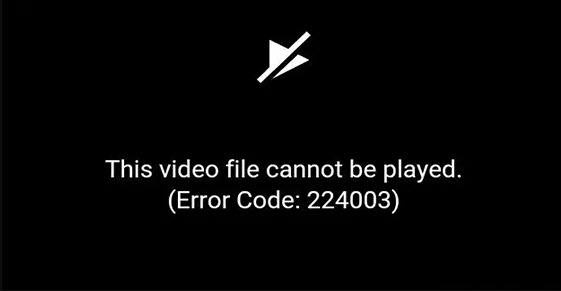
Khi xem video trực tuyến, bạn có thể gặp một số lỗi phát lại video. Một trong những vấn đề khiến nhiều người gặp rắc rối là mã lỗi 224003. Nếu bạn đang gặp phải vấn đề tương tự, đừng lo lắng. Trong hướng dẫn này, chúng tôi sẽ chỉ cho bạn cách khắc phục Không thể phát tệp video này (Mã lỗi: 224003) lỗi một cách dễ dàng và nhanh chóng.
Mã lỗi 224003 là gì?
Mã lỗi 224003 là sự cố phổ biến xảy ra khi người dùng cố gắng phát video trên trình duyệt. Lỗi này có thể xảy ra do nhiều lý do như trình duyệt đã lỗi thời, tiện ích mở rộng hoặc tiện ích bổ sung của bên thứ ba, kết nối internet kém, tệp bộ nhớ cache và cookie, v.v.
Làm thế nào để sửa mã lỗi 224003?
Dưới đây là một vài bản sửa lỗi đã giúp nhiều người dùng khác khắc phục được mã lỗi 224003. Bạn có thể không cần thử tất cả; chỉ cần làm việc theo cách của bạn trong danh sách cho đến khi bạn tìm thấy cái phù hợp với mình.
1: Cập nhật trình duyệt của bạn
3: Tắt tất cả các tiện ích mở rộng
5: Đặt lại cài đặt trình duyệt của bạn
Mẹo bổ sung: Làm thế nào để sửa chữa các tệp video bị hỏng hoặc bị hỏng?
Khắc phục 1: Cập nhật trình duyệt của bạn
Một trình duyệt lỗi thời có thể gây ra nhiều vấn đề, chẳng hạn như mã lỗi 224003. Vì vậy, trước khi bạn thực hiện bất kỳ bước mạnh mẽ nào, hãy đảm bảo rằng trình duyệt của bạn được cập nhật.
Để cập nhật Google Chrome:
- Mở Chrome. Ở trên cùng bên phải, hãy nhấp vào Thêm> Trợ giúp> Giới thiệu về Google Chrome .
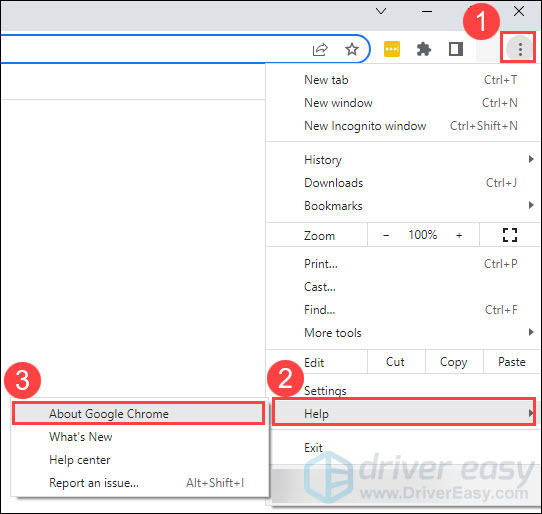
- Chrome sẽ tự động kiểm tra các bản cập nhật. Nếu có bản cập nhật, hãy nhấp vào Khởi chạy lại để cập nhật Chrome.
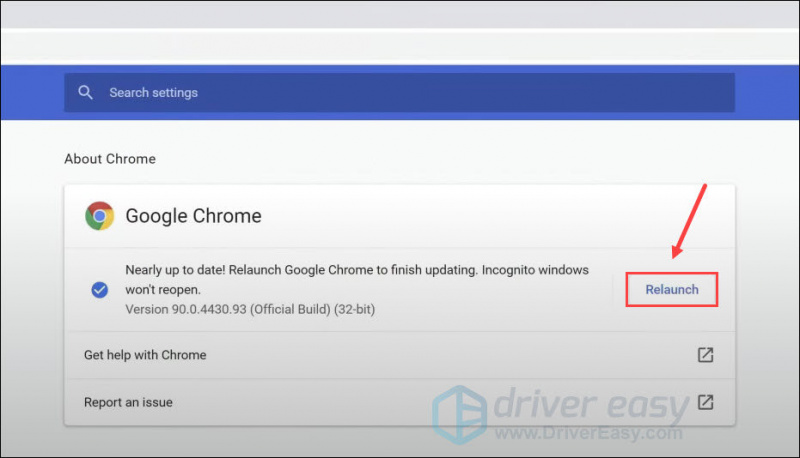
Để cập nhật Microsoft Edge:
- Mở Edge, nhấp vào Cài đặt và hơn thế nữa .
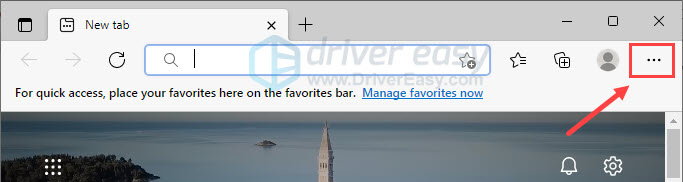
- Lựa chọn Trợ giúp và phản hồi> Giới thiệu về Microsoft Edge .
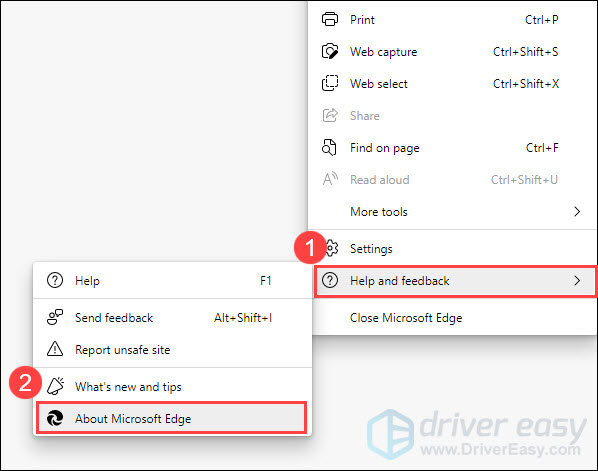
- Edge sẽ tự động kiểm tra các bản cập nhật. Nếu có bản cập nhật, nó sẽ tải xuống và cài đặt bản cập nhật.
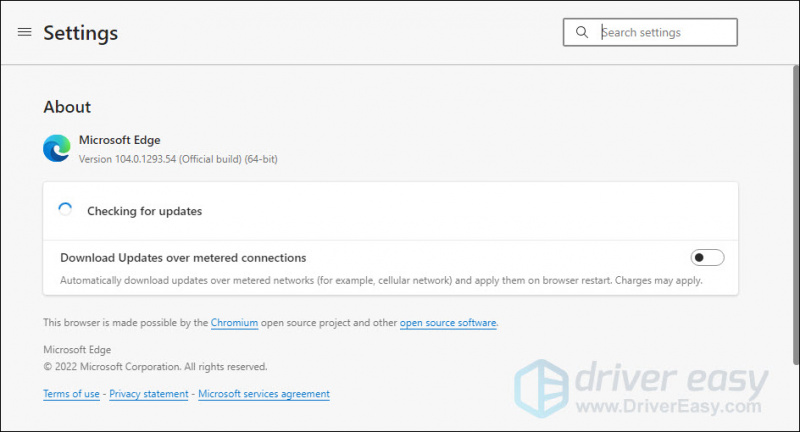
Để cập nhật Mozilla Firefox:
- Mở Firefox, nhấp vào thực đơn nút và bấm Cứu giúp .
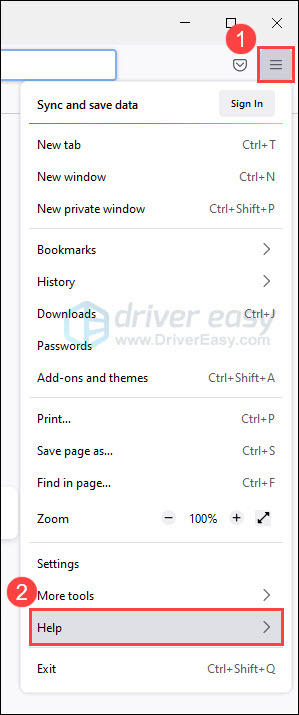
- Lựa chọn Giới thiệu về Firefox .
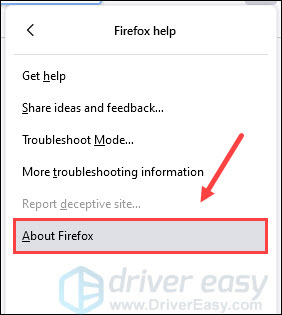
- Firefox sẽ kiểm tra các bản cập nhật và tự động tải chúng xuống. Khi quá trình tải xuống hoàn tất, hãy nhấp vào Khởi động lại để cập nhật Firefox .
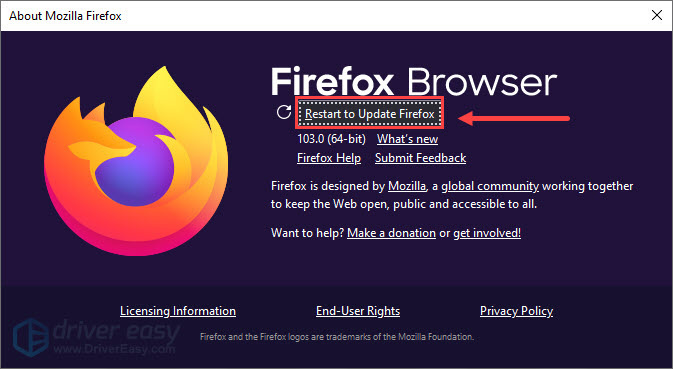
Để cập nhật Safari trên Mac:
- Ở góc trên cùng bên trái của màn hình, nhấp vào menu Apple, sau đó chọn Tùy chọn hệ thống… .
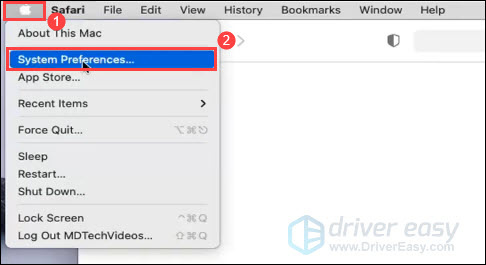
- Nhấp chuột Cập nhật phần mềm .
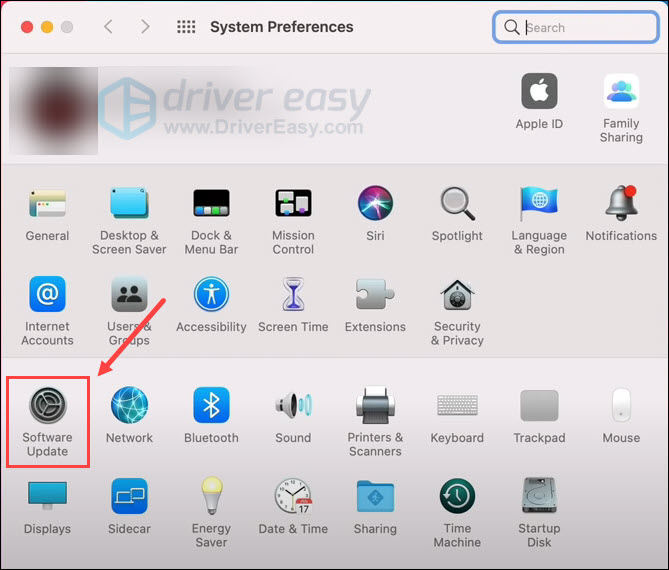
- Chờ máy Mac của bạn kiểm tra các bản cập nhật. Nếu có sẵn bản cập nhật, hãy nhấp vào Nâng cấp ngay bây giờ .
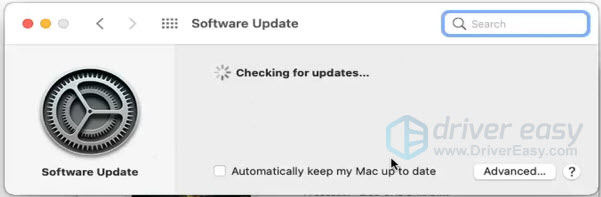
Nếu trình duyệt của bạn đã được cập nhật và video vẫn không thể phát được, hãy tiếp tục với bản sửa lỗi tiếp theo.
Khắc phục 2: Xóa bộ nhớ cache và cookie
Bộ nhớ cache và cookie được tạo khi bạn sử dụng trình duyệt của mình để truy cập một trang web. Chúng làm cho trải nghiệm trực tuyến của bạn dễ dàng hơn bằng cách tiết kiệm dữ liệu duyệt web. Tuy nhiên, bộ nhớ cache và cookie của trình duyệt của bạn cũng có thể gây ra một số vấn đề, chẳng hạn như video không phát. Để khắc phục sự cố, bạn cần xóa bộ nhớ cache và cookie hoặc dữ liệu duyệt web khác.
Đối với Chrome:
- Mở Chrome. Trên bàn phím của bạn, nhấn Ctrl + Shift + Del để mở Xóa dữ liệu truy cập cửa sổ.
- Ở trên cùng, hãy chọn một phạm vi thời gian. Nếu bạn muốn xóa mọi thứ, hãy chọn Mọi lúc . Sau đó, chọn hộp bên cạnh Lịch sử duyệt web , Cookie và dữ liệu trang web khác , và Hình ảnh và tệp được lưu trong bộ nhớ cache . Nhấp chuột Xóa dữ liệu .
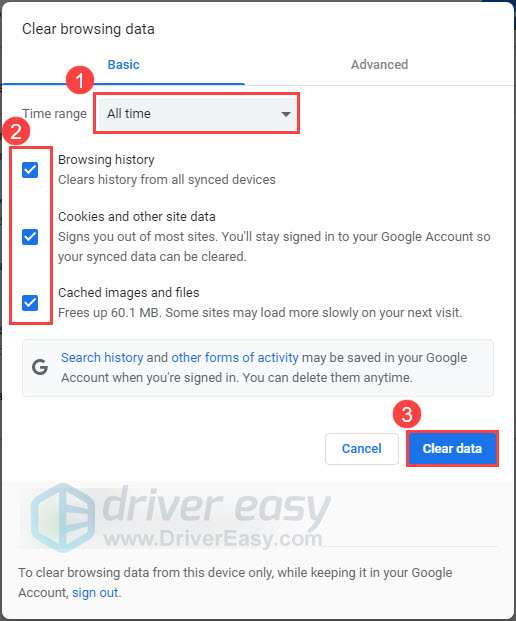
Đối với Edge:
- Mở Edge. Sau đó nhấn Ctrl + Shift + Del để mở Xóa dữ liệu truy cập cửa sổ.
- Chọn phạm vi thời gian, chọn loại dữ liệu duyệt web bạn muốn xóa và nhấp vào Xóa ngay bây giờ .

Đối với Firefox:
- Mở Firefox và nhấn Ctrl + Shift + Del để mở Xóa lịch sử gần đây cửa sổ.
- Kế bên Khoảng thời gian để xóa , lựa chọn Mọi điều . Dưới Lịch sử , chọn tất cả các mục. Sau đó nhấp vào ĐƯỢC RỒI .

Đối với Safari:
- Trên máy Mac của bạn, mở Safari và chọn Lịch sử> Xóa lịch sử .
- bên trong Xa lạ lĩnh vực, chọn tất cả lịch sử . Sau đó nhấp vào Xóa lịch sử .
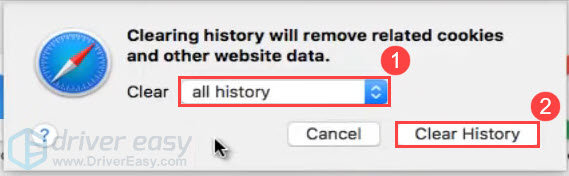
Sau khi xóa bộ nhớ cache và cookie của trình duyệt, hãy kiểm tra xem mã lỗi 224003 có được giải quyết hay không. Nếu không, hãy kiểm tra bản sửa lỗi tiếp theo.
Khắc phục 3: Tắt tất cả các tiện ích mở rộng
Các tiện ích mở rộng được cài đặt trên trình duyệt của bạn có thể xung đột với video bạn muốn phát và gây ra mã lỗi 224003. Trong trường hợp này, bạn có thể thử tắt tất cả các tiện ích mở rộng trên trình duyệt của mình để kiểm tra xem nó có khắc phục được sự cố không.
Trình duyệt Chrome:
- Ở trên cùng bên phải, hãy nhấp vào Khác> Công cụ khác> Tiện ích mở rộng .
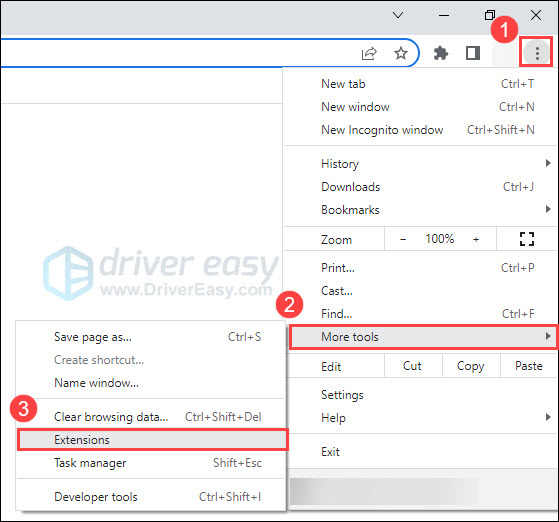
- Tắt tất cả các tiện ích mở rộng bằng cách nhấp vào biểu tượng chuyển đổi bên cạnh chúng.
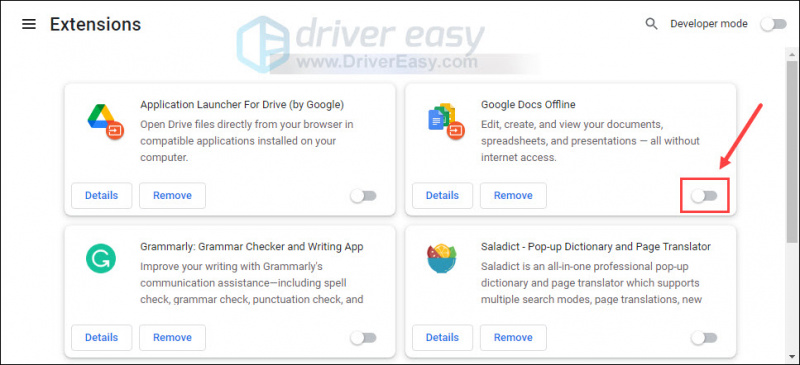
Bờ rìa:
- Trong thanh công cụ, nhấp vào Tiện ích mở rộng biểu tượng và chọn Quản lý các tiện ích mở rộng .
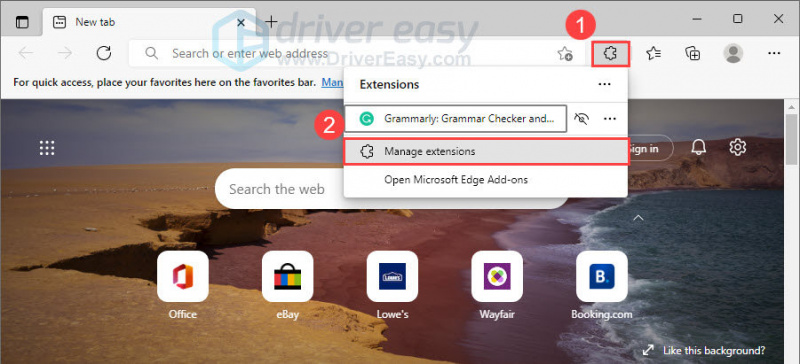
- Nhấp vào nút chuyển đổi bên cạnh các tiện ích mở rộng để tắt từng tiện ích một.
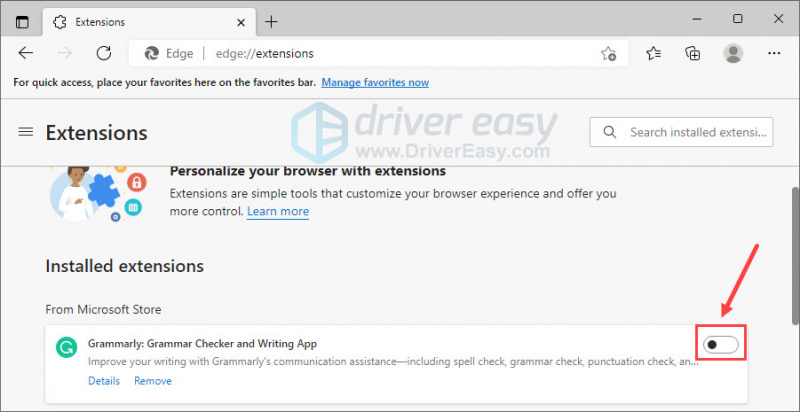
Firefox:
- Trong Firefox, nhấn Ctrl + Shift + A để mở Trình quản lý tiện ích bổ sung cửa sổ.
- Lựa chọn Tiện ích mở rộng . Sau đó, tắt tất cả các tiện ích mở rộng của bạn.
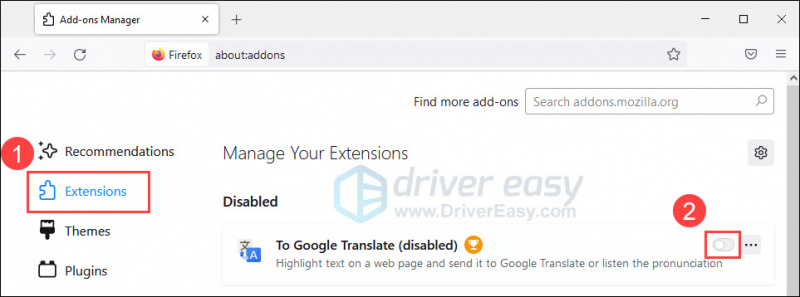
Cuộc đi săn:
- Mở Cuộc đi săn menu và chọn Sở thích… .
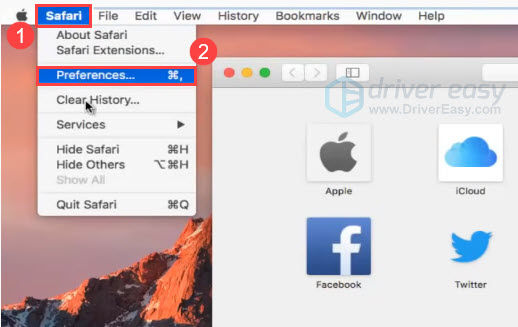
- Nhấp chuột Tiện ích mở rộng , sau đó bỏ chọn hộp kiểm bên cạnh tất cả các tiện ích mở rộng.
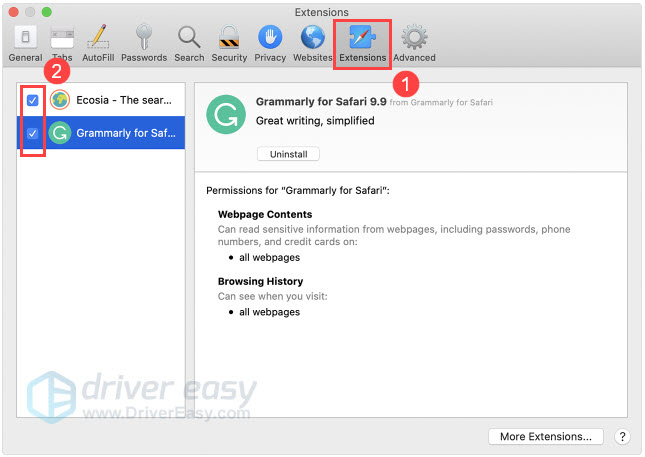
Sau khi tắt tất cả các tiện ích mở rộng, hãy mở lại trình duyệt của bạn và phát video để kiểm tra xem mã lỗi 224003 có được khắc phục hay không. Nếu sự cố đã xảy ra, hãy thử bật lần lượt các tiện ích mở rộng để tìm ra thủ phạm.
Khắc phục 4: Tắt tăng tốc phần cứng
Tăng tốc phần cứng là một tính năng cho phép trình duyệt của bạn sử dụng GPU của máy tính để hiển thị nội dung web đồ họa nặng như video hoặc trò chơi. Tuy nhiên, tính năng này đôi khi có thể ngăn video phát. Để khắc phục sự cố, hãy thử tắt tăng tốc phần cứng trong trình duyệt của bạn.
Trình duyệt Chrome:
- Ở trên cùng bên phải, hãy nhấp vào Thêm> Cài đặt .

- Chọn Hệ thống. Sau đó tắt Sử dụng tính năng tăng tốc phần cứng khi có sẵn và bấm vào Khởi chạy lại .
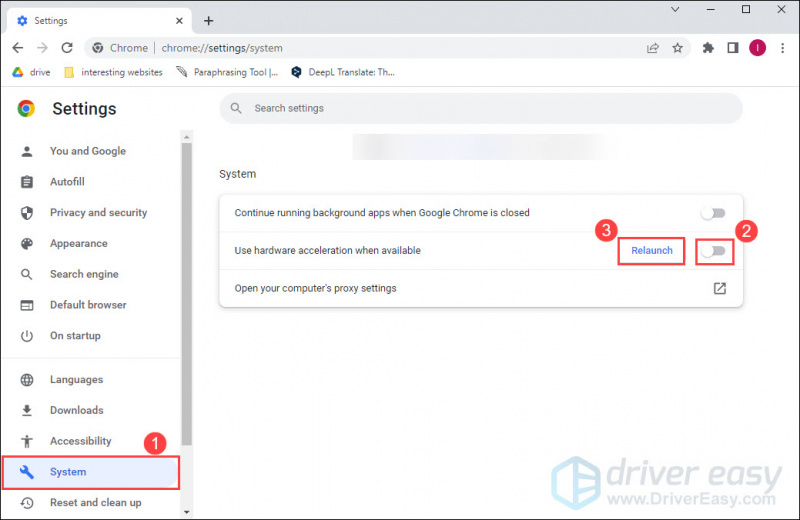
Bờ rìa:
- Mở Edge. Nhập hoặc dán edge: // settings / system vào thanh địa chỉ và nhấn đi vào .
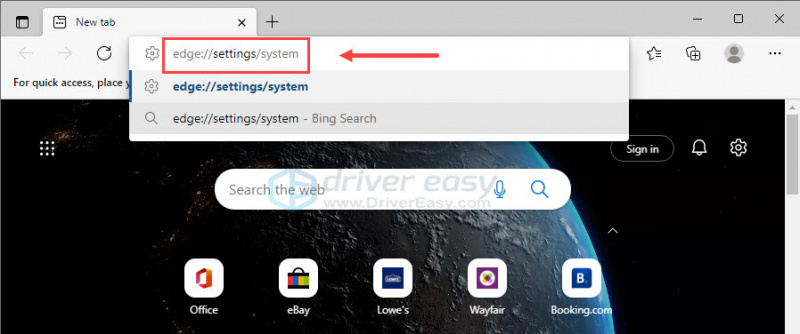
- Trong Hệ thống, tắt Sử dụng tính năng tăng tốc phần cứng khi có sẵn và bấm vào Khởi động lại .
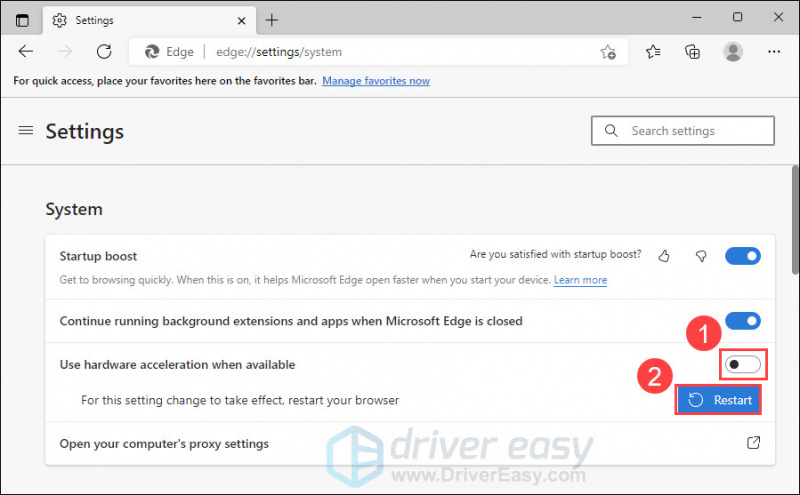
Firefox:
- Mở Firefox. Nhập hoặc dán về: sở thích vào thanh địa chỉ và nhấn đi vào .
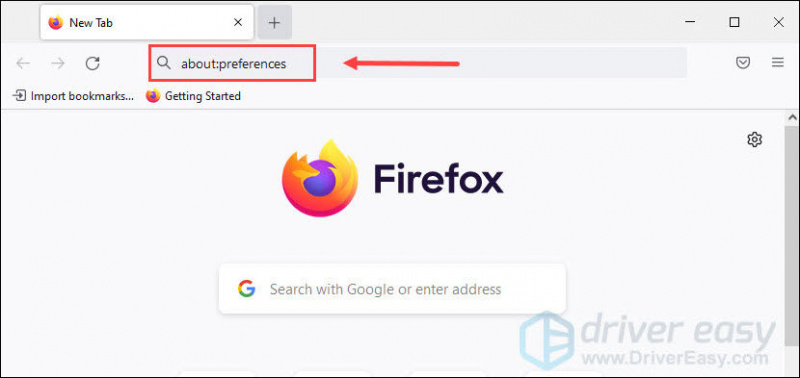
- Trong bảng điều khiển Chung, dưới Màn biểu diễn , bỏ chọn Sử dụng cài đặt hiệu suất được đề xuất , sau đó bỏ chọn Sử dụng tính năng tăng tốc phần cứng khi có sẵn .
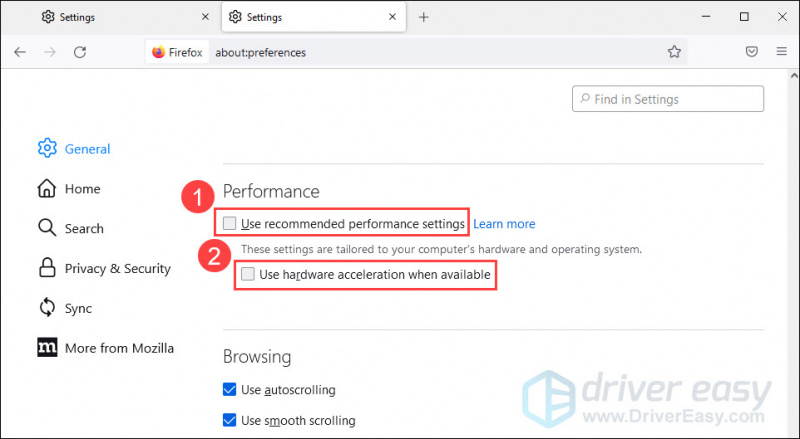
Cuộc đi săn:
Người dùng không được phép bật và tắt tăng tốc phần cứng trong Safari.
Sau khi tắt tăng tốc phần cứng, hãy khởi chạy lại trình duyệt của bạn và kiểm tra xem video có phát lại bình thường hay không. Nếu không, hãy chuyển sang bản sửa lỗi tiếp theo.
Khắc phục 5: Đặt lại cài đặt trình duyệt của bạn
Một cách khác để khắc phục mã lỗi 224003 là đặt lại cài đặt trình duyệt của bạn về mặc định. Thao tác này sẽ tắt tất cả các tiện ích mở rộng và xóa cookie cũng như các dữ liệu tạm thời khác. Dấu trang, lịch sử và mật khẩu đã lưu của bạn sẽ không bị ảnh hưởng.
Trình duyệt Chrome:
- Mở Chrome. Ở trên cùng bên phải, hãy nhấp vào Thêm> Cài đặt .

- Nhấp chuột Đặt lại và dọn dẹp> Khôi phục cài đặt về mặc định ban đầu .
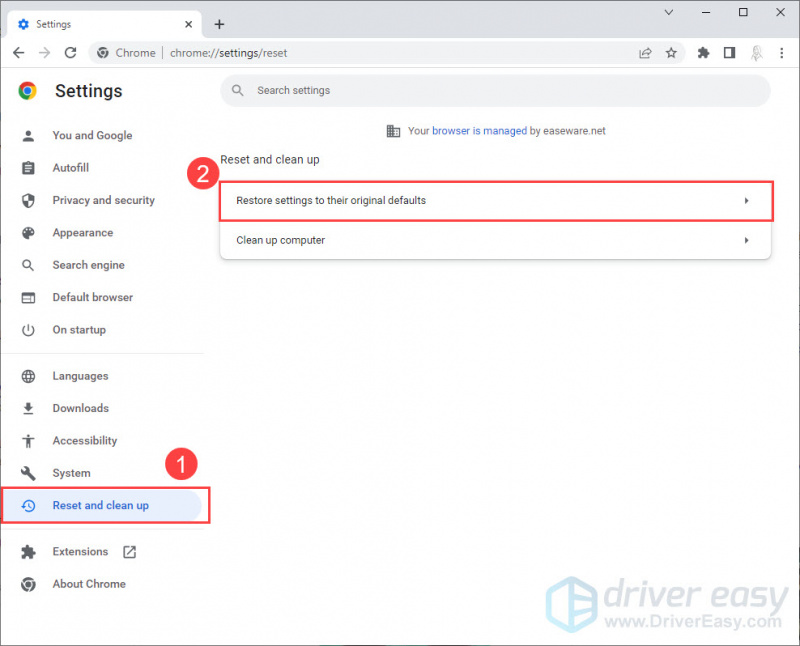
- Nhấp chuột Đặt lại cài đặt .
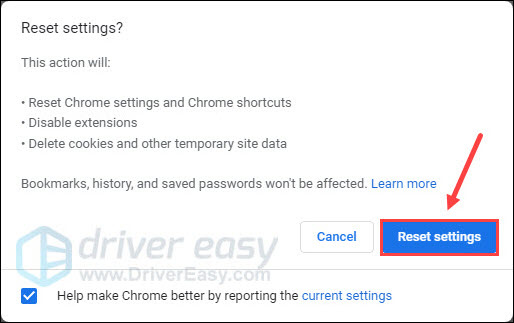
Bờ rìa:
- Mở Edge. Nhập hoặc dán edge: // settings / reset vào thanh địa chỉ và nhấn đi vào .
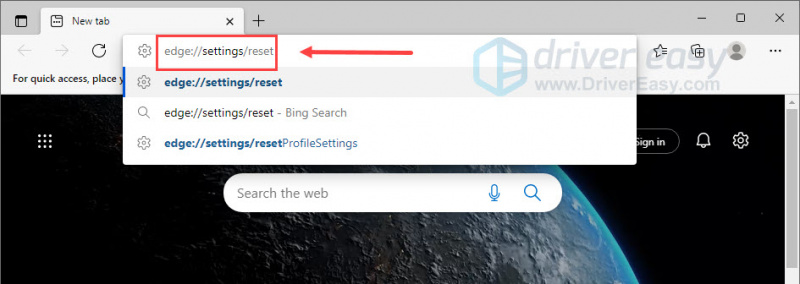
- Nhấp chuột Khôi phục cài đặt về giá trị mặc định của chúng . Trong cửa sổ bật lên, hãy nhấp vào Cài lại .
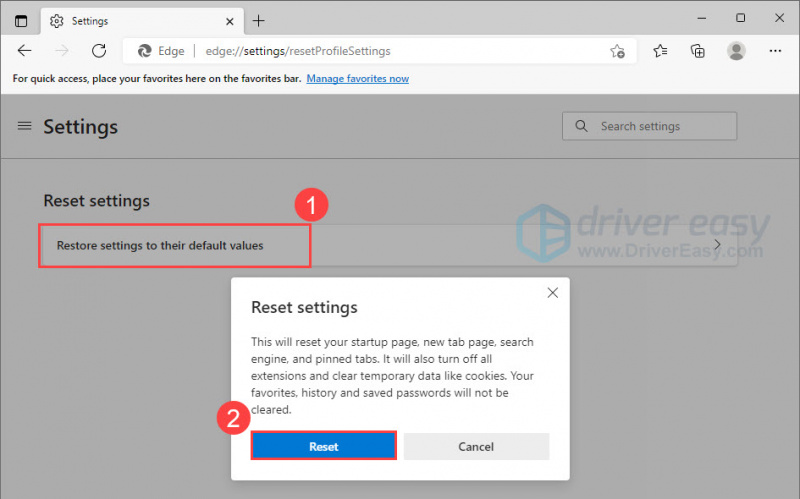
Firefox:
- Mở Firefox. Loại hình về: hỗ trợ vào thanh địa chỉ và nhấn đi vào .
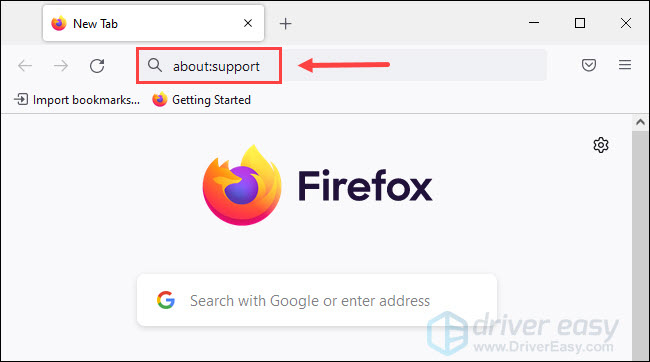
- Lựa chọn Làm mới Firefox… .
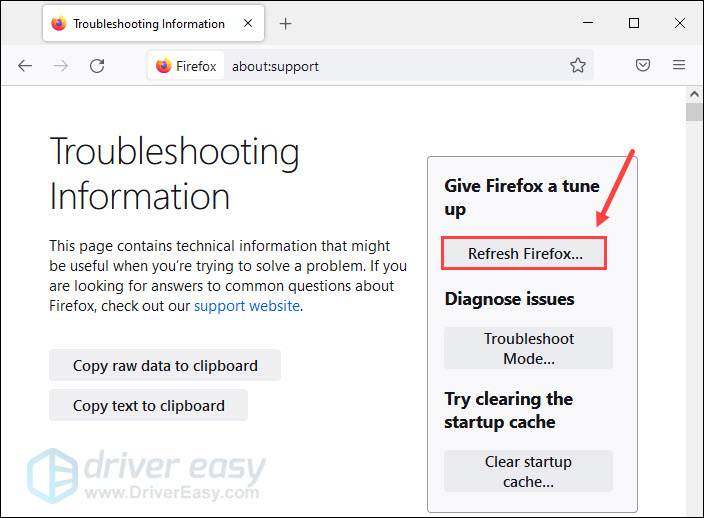
- Trong cửa sổ mới, nhấp vào Làm mới Firefox .
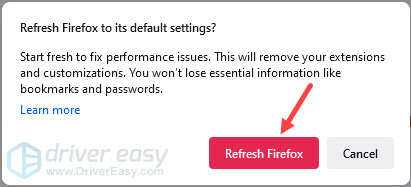
- Nhấp chuột Kết thúc .
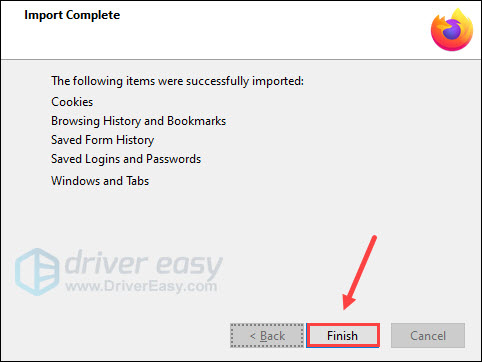
Cuộc đi săn:
Không giống như Chrome, Safari không có nút Đặt lại. Để đặt lại Safari về cài đặt mặc định, bạn có thể làm theo các bước trên để xóa lịch sử trình duyệt và tắt tất cả các tiện ích mở rộng.
Nếu các phương pháp trên không hữu ích, hãy thử sử dụng trình duyệt khác để phát video.
Mẹo bổ sung: Làm thế nào để sửa chữa các tệp video bị hỏng hoặc bị hỏng?
Một số người có thể thích tải xuống video để xem ngoại tuyến. Nếu bạn thấy video đã tải xuống bị hỏng hoặc không thể phát được, đừng lo lắng. Bạn có thể sử dụng một công cụ sửa chữa video để sửa chữa nó.
Sửa chữa sao cho video là một công cụ sửa chữa video hiệu quả có thể sửa các lỗi phát lại video khác nhau. Nó có thể sửa chữa hơn 17 định dạng tệp video bao gồm MP4, MOV, AVI, MKV, v.v. Với công cụ mạnh mẽ này, bạn có thể sửa các video bị hỏng của mình bằng ba bước đơn giản:
- Chạy Stellar Repair cho Video và nhấp vào Thêm tập tin để thêm video mà bạn muốn sửa chữa.
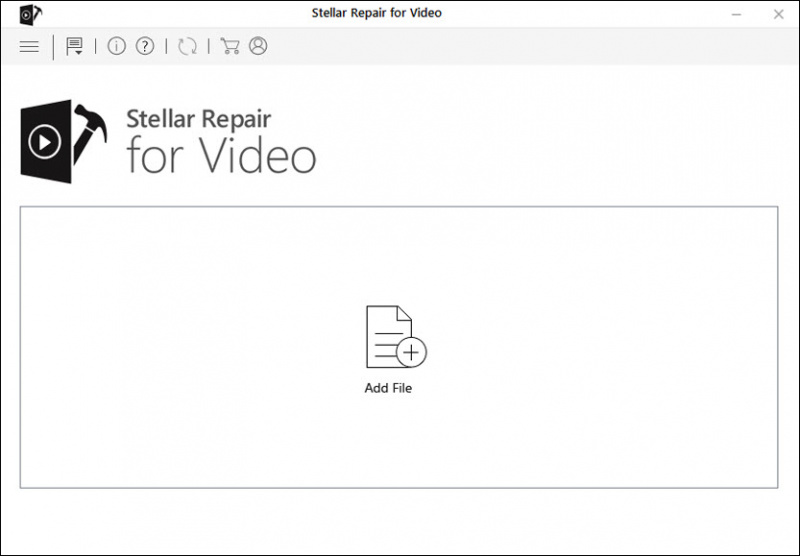
- Nhấn vào Sửa chữa để bắt đầu quá trình sửa chữa.
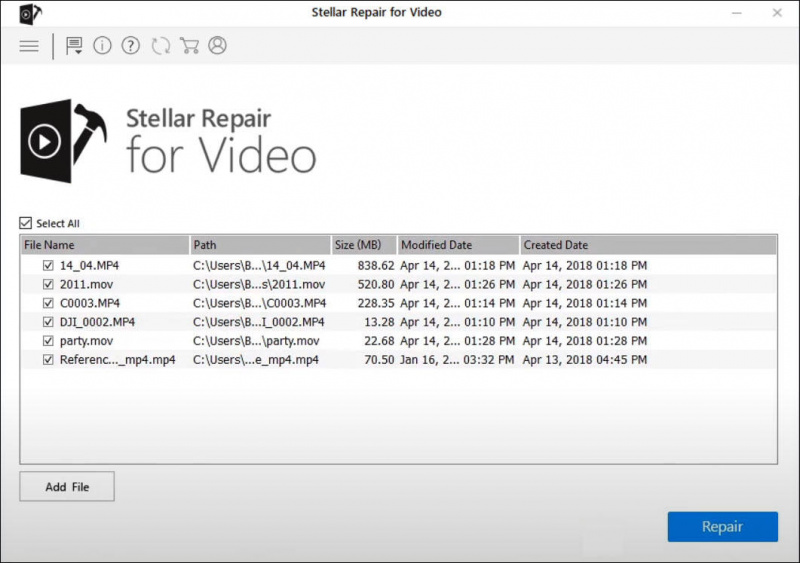
- Sau khi quá trình hoàn tất, bạn có thể xem trước các video đã sửa chữa và lưu chúng vào vị trí mong muốn.
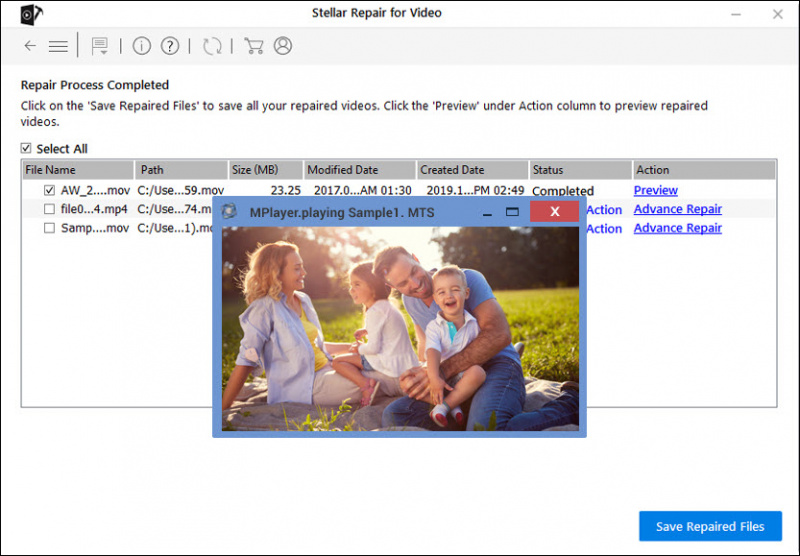
Đó là tất cả cho bây giờ. Hy vọng rằng bài đăng này đã giúp bạn khắc phục mã lỗi 224003. Nếu bạn có bất kỳ câu hỏi hoặc đề xuất nào, vui lòng gửi cho chúng tôi một dòng bên dưới.
![[SOLVED] Các tiện ích Windows 11 không hoạt động](https://letmeknow.ch/img/knowledge/15/windows-11-widgets-not-working.jpg)



![[Đã giải quyết] Roblox bị kẹt khi tải màn hình](https://letmeknow.ch/img/knowledge/77/roblox-stuck-loading-screen.jpg)

![[Đã giải quyết] No Man’s Sky Crashing. Nhanh chóng và dễ dàng](https://letmeknow.ch/img/knowledge/42/no-man-s-sky-crashing.jpg)